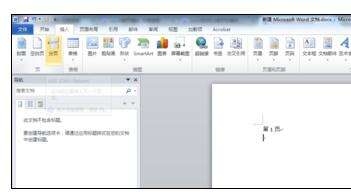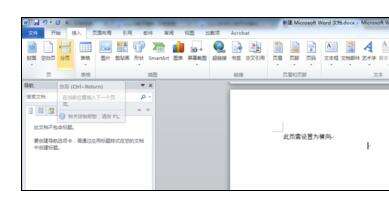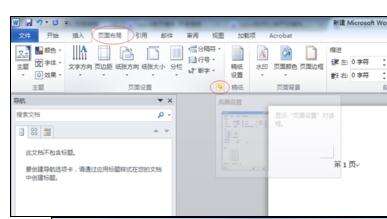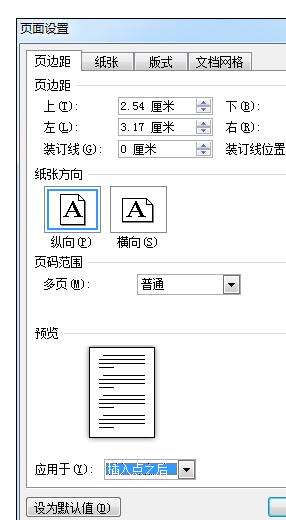word2010设置单页为横向的操作方法
办公教程导读
收集整理了【word2010设置单页为横向的操作方法】办公软件教程,小编现在分享给大家,供广大互联网技能从业者学习和参考。文章包含377字,纯文字阅读大概需要1分钟。
办公教程内容图文
1、鼠标定位到要设为横向的页码的前一页的最后一个字后面,单击“插入-页-分页”。
2、输入需设为横向页的文档内容,同时若后续有其它的内容不需设置为横向则在本页的最末按步骤1插入分页符。
3、鼠标定位到要设为横向的页码的前一页的最后一个字后面,单击“页面布局-下方的小箭头”。在页面设置窗口选择“纸张方向-横向”,“应用于-插入点之后”。
4、在本页设置完毕后,如果文档后续需恢复为竖向,则将鼠标定位到要设为竖向的页码的前一页的最后一个字后面,重复步骤2,并将“纸张方向”处选为“竖向”即可。
以上这里为各位分享了word2010设置单页为横向的操作过程。有需要的朋友赶快来看看本篇文章吧。